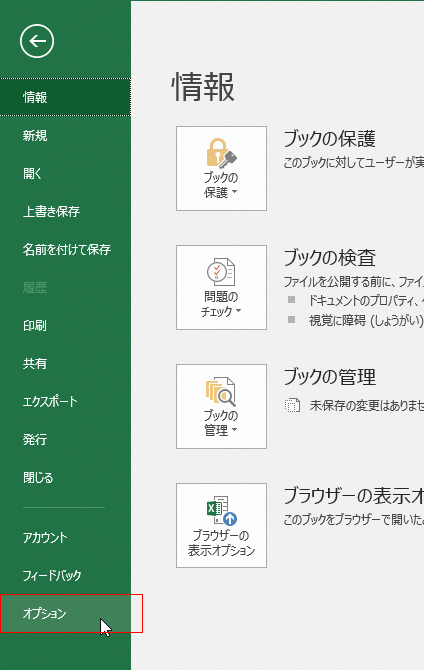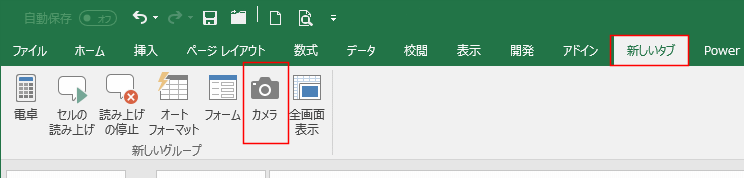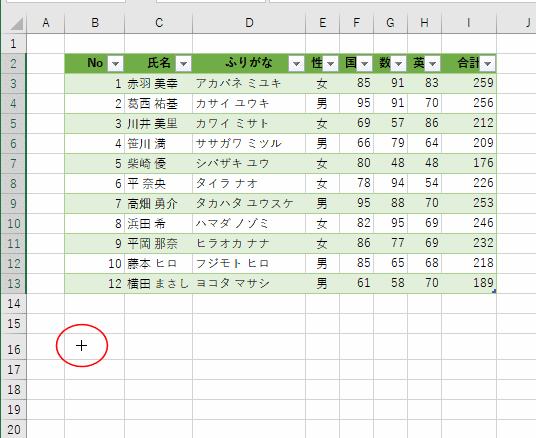- Home »
- Excelの基本操作の目次 »
- リボンとクイックアクセスツールバー »
- リボンからカメラ機能を使う
- ここではリボンに新しく追加した「新しいタブ」の[新しいグループ」にコマンドボタンを追加します。
これらのタブやグループに作成方法は 新しいタブ、新しいグループを作成する をご覧ください。
- エクセルの[ファイル]タブをクリックして、バックステージビューを表示します。

- バックステージビューで[オプション]を選択します。
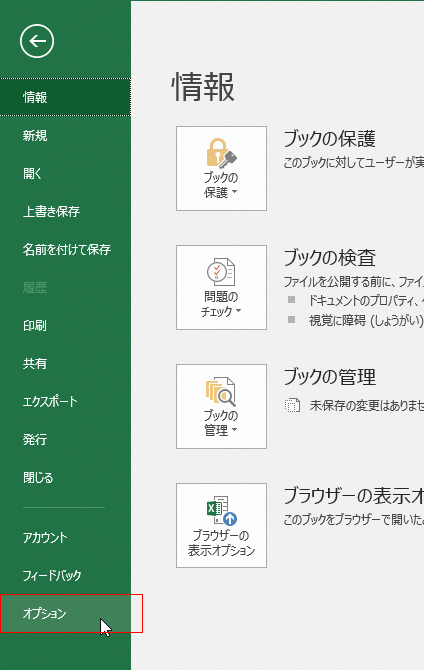
- Excelのオプションが表示されます。
[リボンのユーザー設定]を選択します。
(1)コマンドの選択で「すべてのコマンド」を選択します。
(2)リストから「カメラ」を選択します。
(3)右のほうのリボンの中の「カメラ」を登録したいグループを選択します。
ここでは「新しいタブ」を作成し、その中に[新しいグループ]を作成しています。この「新しいグループ」を選択しています。
(4)[追加]ボタンをクリックして、選択しているグループに「カメラ」を登録します。

- [新しいタブ]の[新しいグループ]に「カメラ」が登録されました。
[カメラ]ボタンはグレーになっていますが、デザイン上の色みたいです。
このままでカメラ機能を使用することができます。
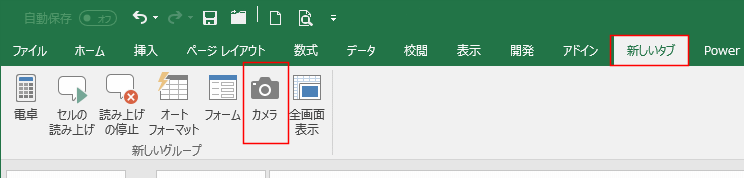
- カメラ機能を使ってコピーするセル範囲を選択します。
ここでは、K2:R13セルを選択しています。

- リボンに登録したカメラボタンをクリックします。
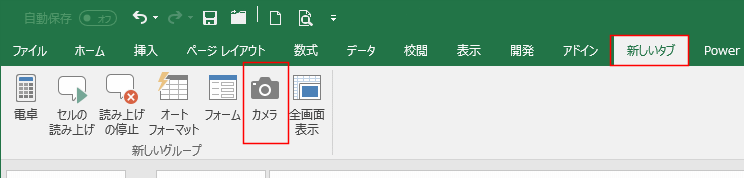
- マウスポインタが + に変わります。
図として貼り付けたい場所でクリックします。
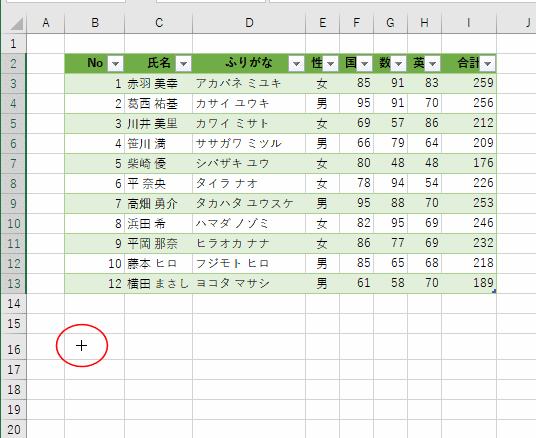
- 図として貼り付けられました。
数式バーにはコピー先のアドレスが入力されています。

Home|Excel 2016の使い方の目次|リボンからカメラ機能を使う